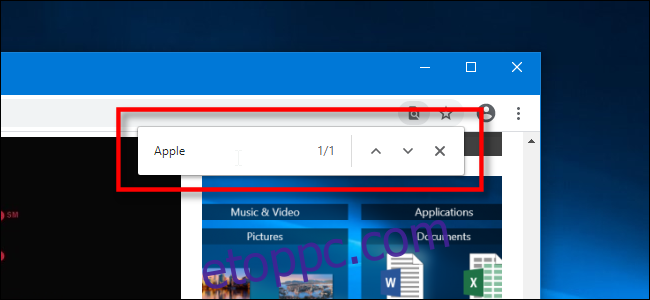Egy hosszú vagy összetett weboldalon belül valami konkrét keresése frusztráló lehet, például tűt találni a szénakazalban. Szerencsére van egy egyszerű módja az oldalon belüli keresésnek egy szinte univerzális billentyűkód használatával. Itt van, hogyan.
Ha gyorsan szeretne keresni egy weboldalon („Keresés az oldalon”), először nyissa meg a keresni kívánt oldalt kedvenc webböngészőjében.
Nyomja meg a Ctrl+F (Windows PC, Chromebook vagy Linux rendszeren) vagy a Command+F (Mac rendszeren) billentyűkombinációt a billentyűzeten. Az „F” a „Find” rövidítése, és minden böngészőben működik.
Ha Google Chrome-ot használ, egy keresőbuborék jelenik meg az ablak jobb felső sarkában.
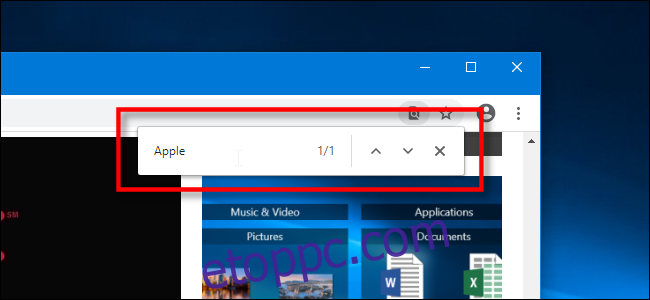
Ha Microsoft Edge-t használ, az ablak bal felső sarkában egy keresősáv jelenik meg.
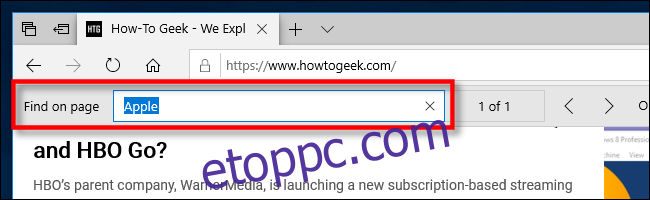
Mozilla Firefox használata esetén egy keresősáv jelenik meg az ablak bal alsó sarkában.
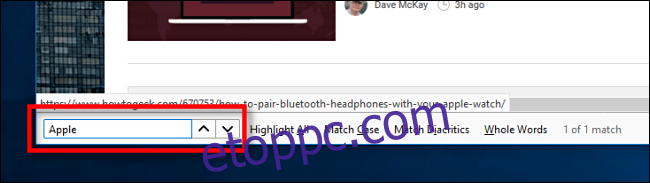
Ha az Apple Safari programot Mac számítógépen használja, az ablak jobb felső sarkában megjelenik egy keresősáv.
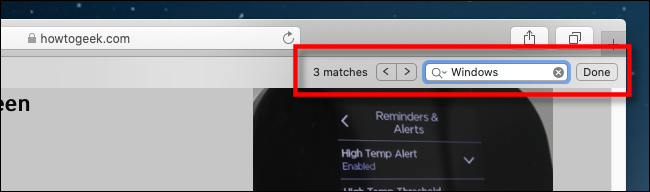
És igen, még iPaden az Apple Safariban is megjelenik egy keresősáv a képernyő alján, ha megnyomja a Command+F billentyűkombinációt egy kapcsolt billentyűzeten.
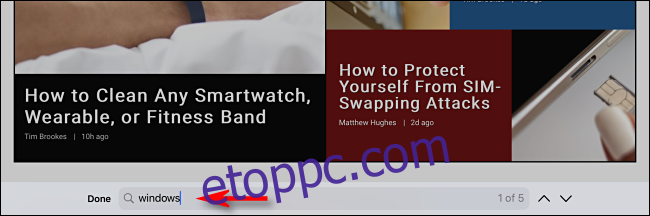
Ha megjelenik a keresősáv, kattintson a szövegbeviteli mezőre, és írjon be egy szót vagy kifejezést. A böngésző kiemeli a keresési lekérdezés összes előfordulását az oldalon, és a keresősáv melletti nyilak segítségével lépkedhet közöttük, fel és le az oldalon. Nagyon hasznos!
Ez a billentyűparancs más alkalmazásokban is működik
Ha ismeri a Keresés parancsikont, számos más programra és operációs rendszerre is alkalmazhatja, nem csak webböngészőkre.
Például Windows rendszerben a Ctrl+F billentyűkombináció megnyit egy Keresés ablakot a Jegyzettömbön, és a Fájlkezelő keresősávjára helyezi a fókuszt. Office-ban is működik. Mac gépen a Command+F billentyűkombinációval kereshet a Finderben vagy az olyan alkalmazásokban, mint az Apple Music vagy a Photos.
Próbálja ki szinte minden használt alkalmazásban, és valószínűleg támogatni fogja. Ez egy újabb praktikus tipp, amelyet a sokoldalú számítástechnikai eszközök táskájában tarthat.